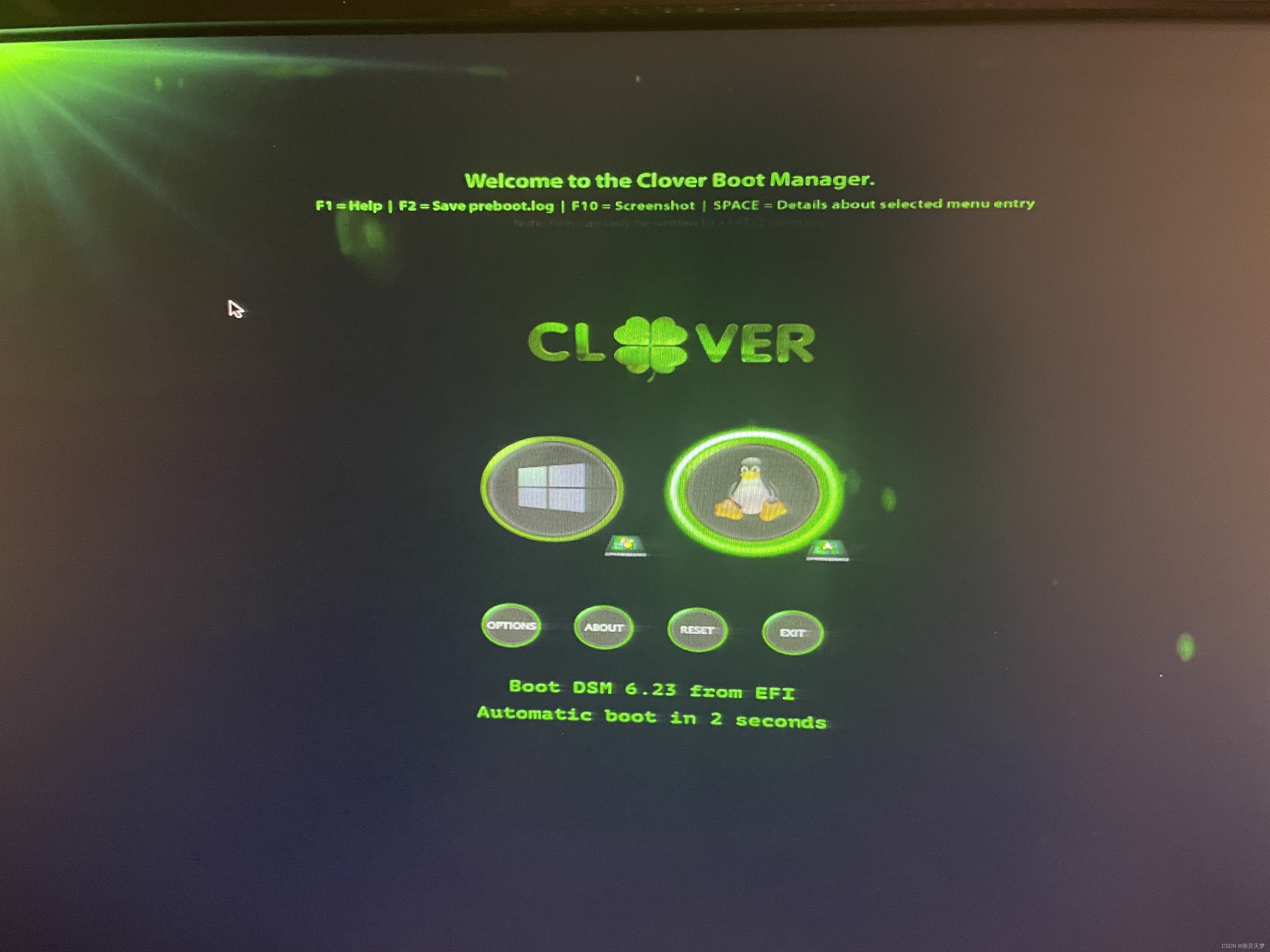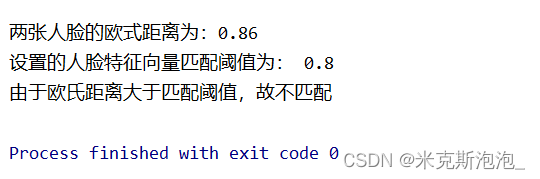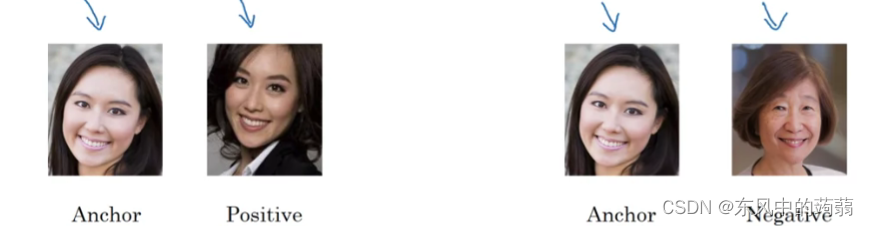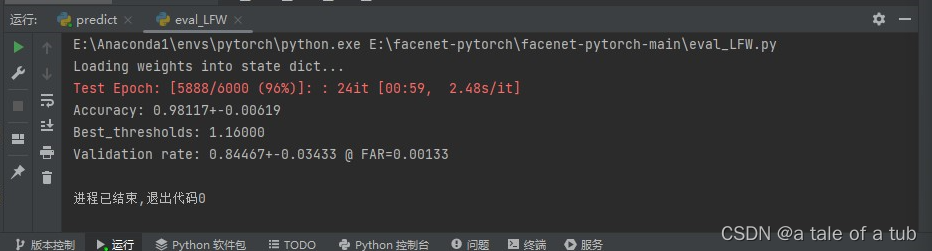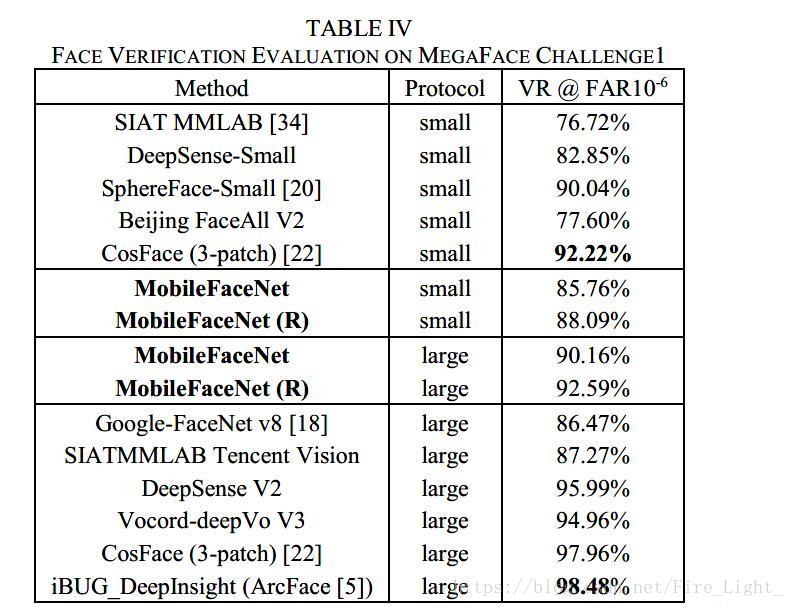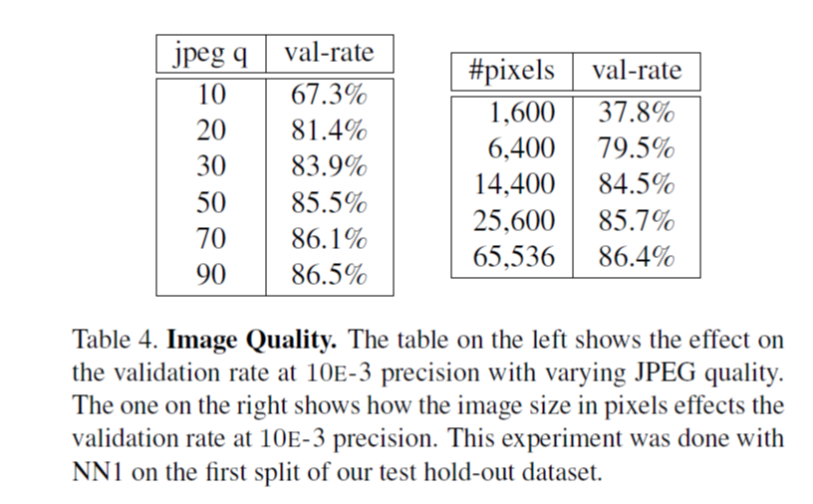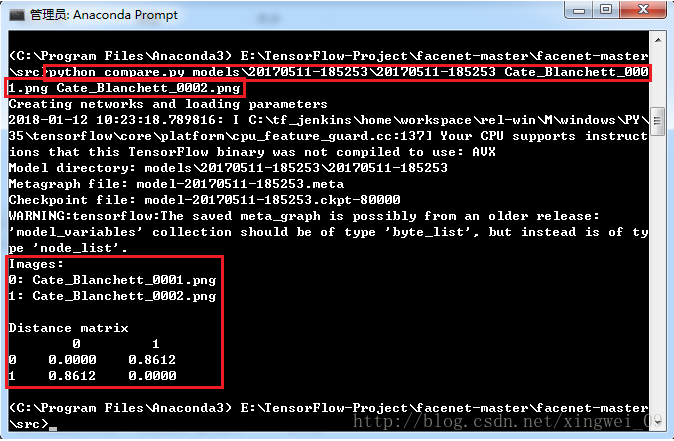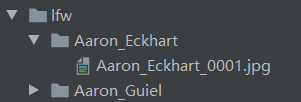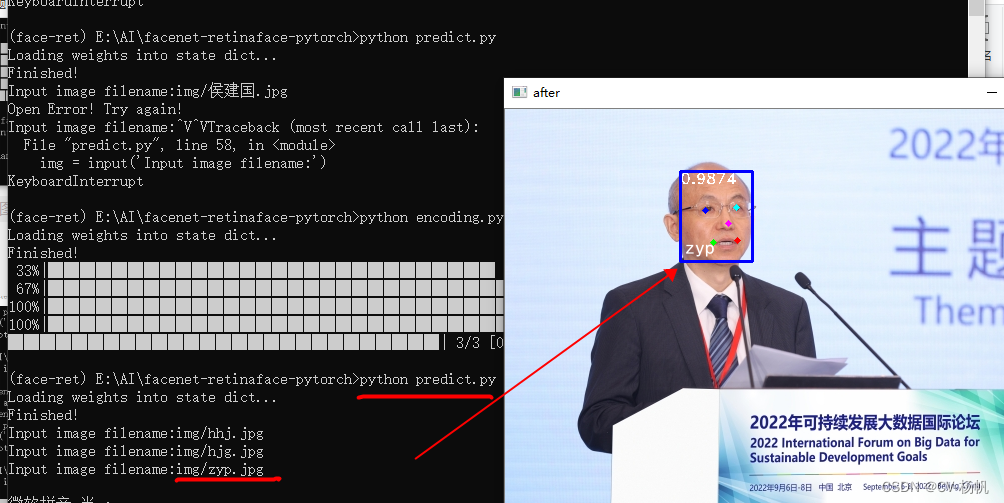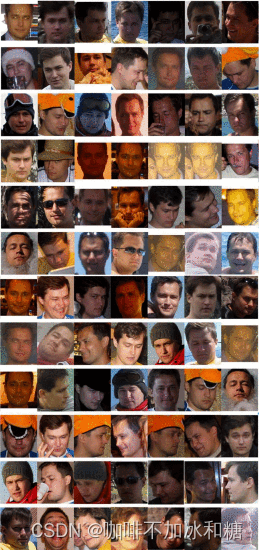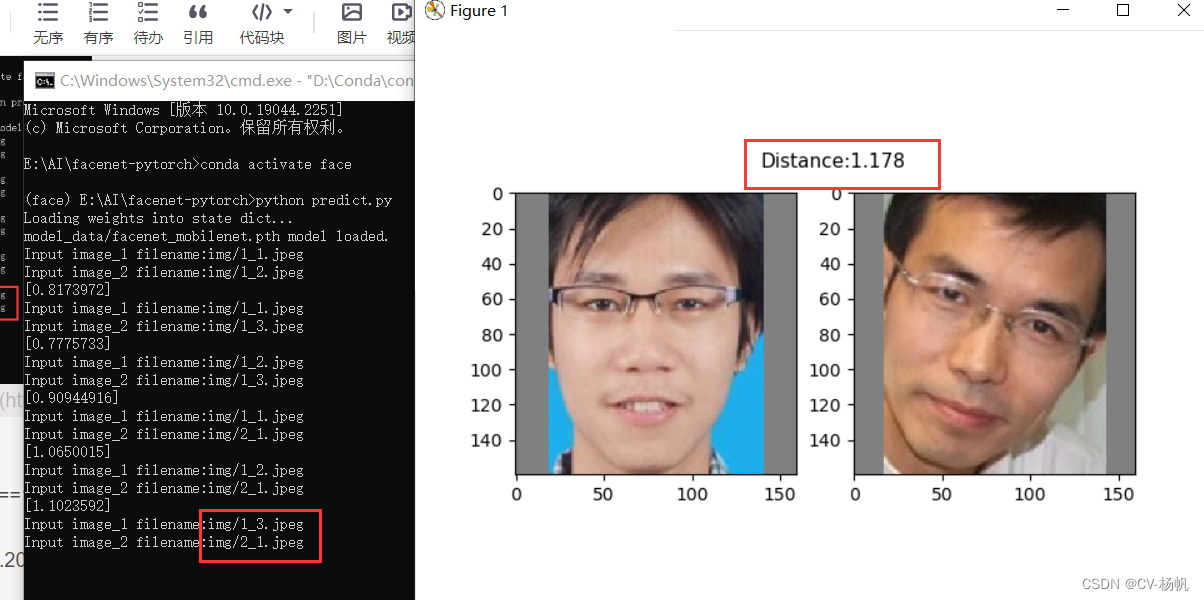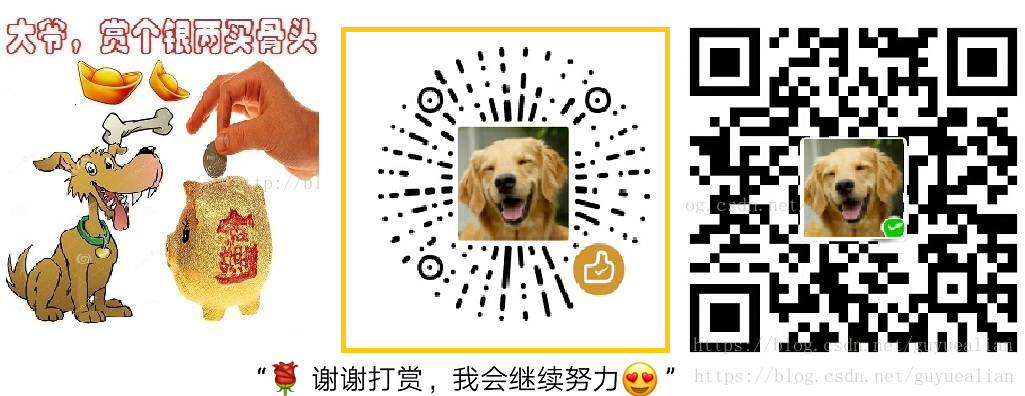准备工作:
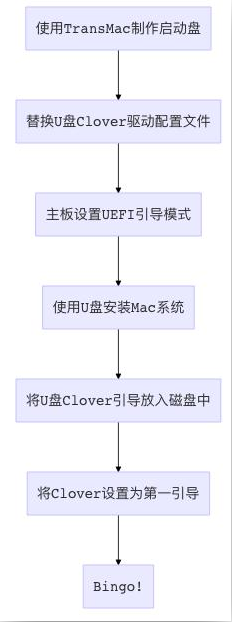
安装步骤
1、一台电脑,台式机最佳,笔记本次之.
2、一个至少8G的U盘(因为要格式化所以记得将数据提前备份)
3、TransMac(Mac系统启动盘制作工具)或者是balenaetcher制作工具
4、DiskGenius(硬盘分区及数据恢复软件)
5、Mac OS 镜像文件黑果小兵
6、EFI启动引导项管理工具,推荐EasyUEFI或者UEFIBCD。
硬件要求:
1、电脑的主板支持UEFI启动。
2、装苹果的硬盘必须为GUID分区表(GPT)格式,如果是mbr则无法安装。需要将硬盘修改为gpt分区。
3、事先给需要装黑苹果硬盘分区,分区要求文件系统为NTFS,最好是大于40G。
4、给硬盘分一个区出来,用作ESP启动盘,一定要大于200M,但也不要太大,Windows的一般为260M。
- 硬盘分区修改为gpt
打开DiskGenius神器,找到准备安装macos的硬盘,右键,选择转换分区表为GUID格式,确定后记得保存更改。
如果此选项为灰色,则说明硬盘已经是GUID了,直接下一步。
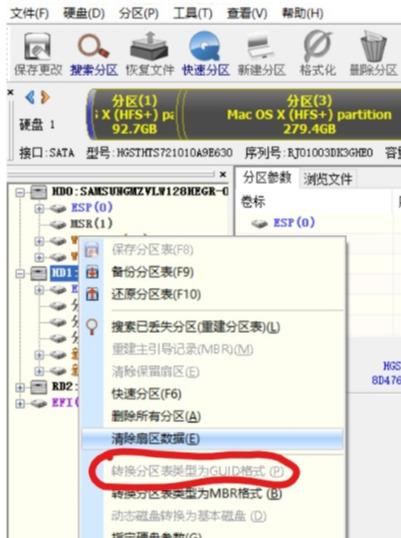
一、做系统盘:
1、准备一个8G以上的U盘
下载“TransMac”软件,大家可以百度"TransMac"下载.
打开TransMac软件,检测到我们的U盘,然后右击,选择如图所示的第二个:Format Disk for Mac,将我们的U盘转换为Mac格式。如果弹出提示或者格式化U盘的时候,选择ok或者格式化就行
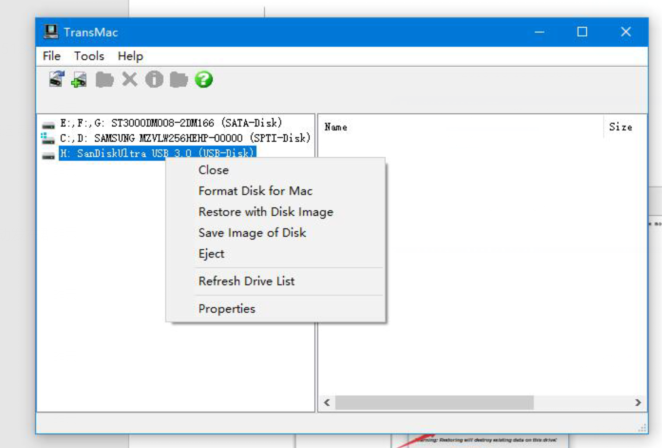
可以看见已经有个文件了,说明格式化好了,
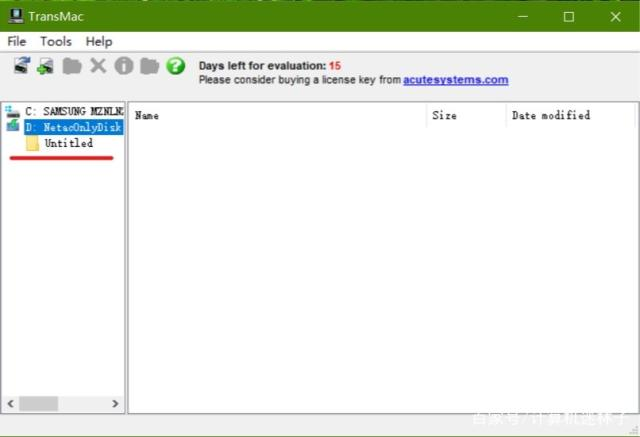
2、烧录镜像:
-
第一步好了之后,然后右击第三个,Resrtore with Disk Image
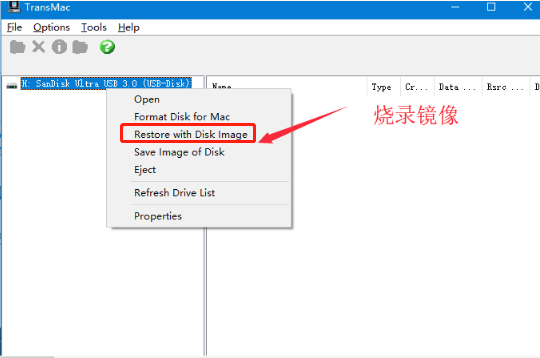
image.png
-
点击OK
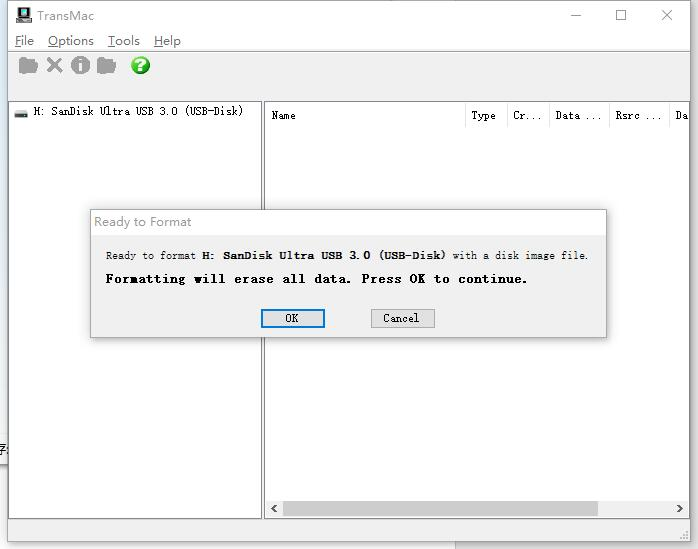
-
然后会弹出一个窗口,然后选择我们下载好的Mac镜像文件就行。
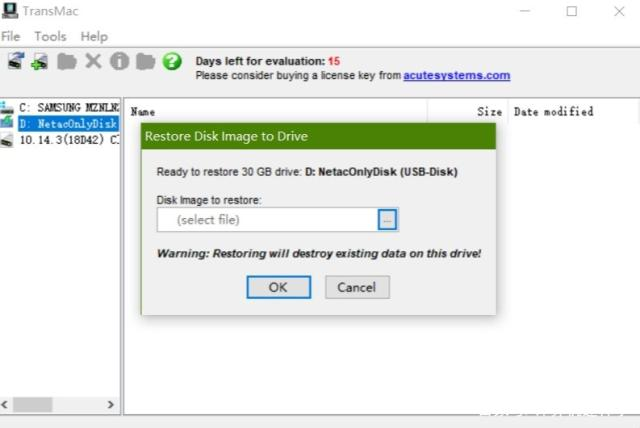
-
点击“...”,选择下载的文件,点击OK
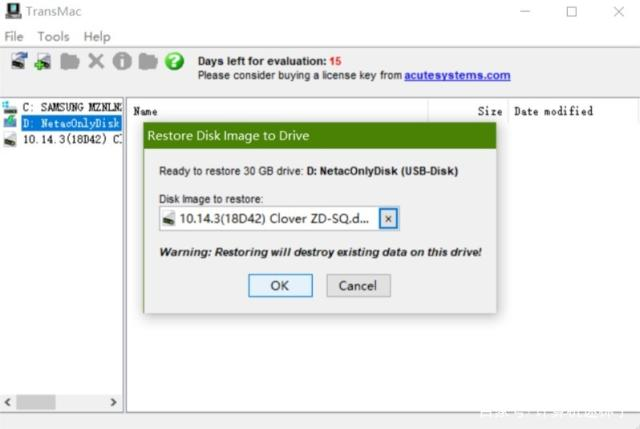
-
等待烧录完成
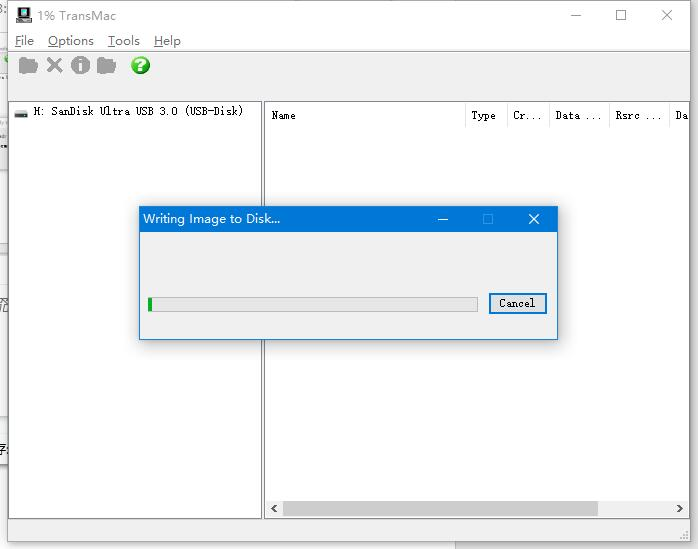
注意:制作完成后,系统可能会弹出提示,让你格式化U盘,点取消,这是因为此时的U盘,Windows系统无法识别。
3、替换黑苹果安装U盘的引导启动文件
1. 找自己电脑硬件对应的引导启动文件。
打开U盘你会看到一个EFI文件,这是一个引导文件,对于不同的电脑需要配置不同的引导文件,如果想要自己完成配置,可能需要更专业计算机知识。
两个方便快捷的方法:
- 远景论坛,注册账号,搜索自己电脑的机型,看有没有跟你相同机型的朋友把自己配置好的EFI分享出来
- 加QQ群,搜索电脑品牌+黑苹果,群里也有会分享配置好的EFI
2.将别人配置好的EFI和U盘中的EFI文件替换
-
打开DiskGenius 软件之后我们找到自己的U盘,然后,右键如图所示EFI文件,然后点击将改文件夹复制到桌面(做一个备份,免得覆盖了不知道去哪里找)
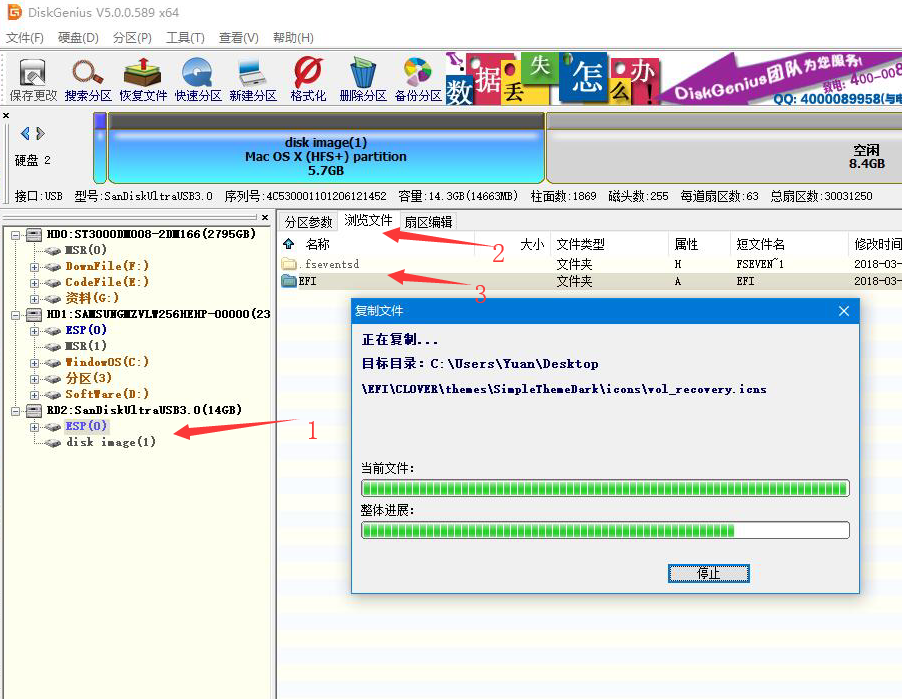
-
将clover文件删除,把自己找到相匹配的clover文件复制进efi文件夹(或者将自己的EFI文件夹替换这个U盘里面的EFI文件夹)。
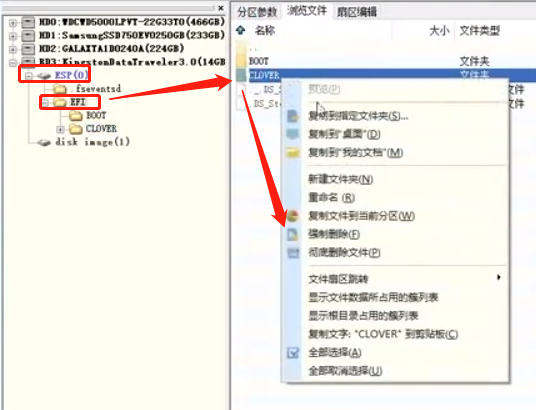
至此,我们的启动盘就制作好啦
二、分盘(如果单独一块磁盘安装则跳过此步骤)
1. 首先进行分盘
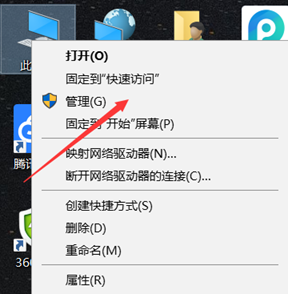
2. 选择磁盘管理
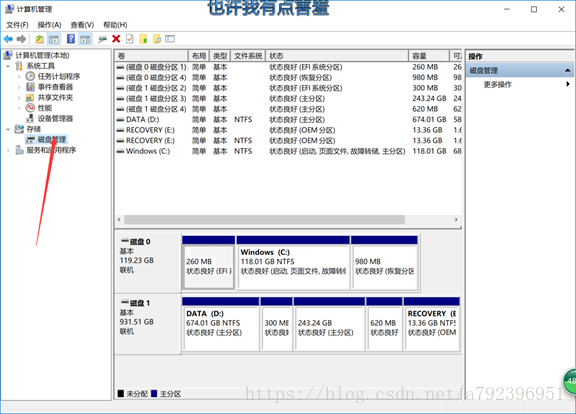
3. 将你需要分盘的硬盘压缩
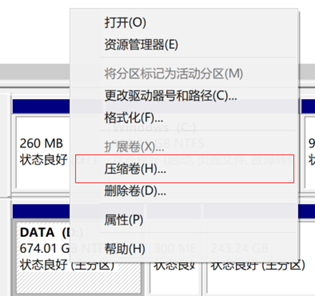
3. 新建简单卷
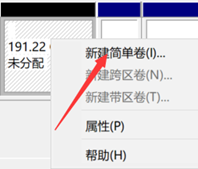
4. 转换分区为guid
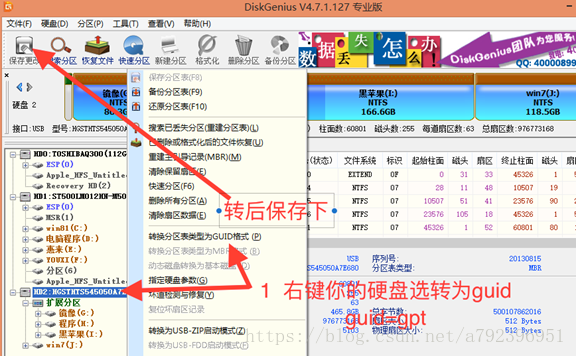
5. 调出前部大于300M的空间,用于放EFI引导文件
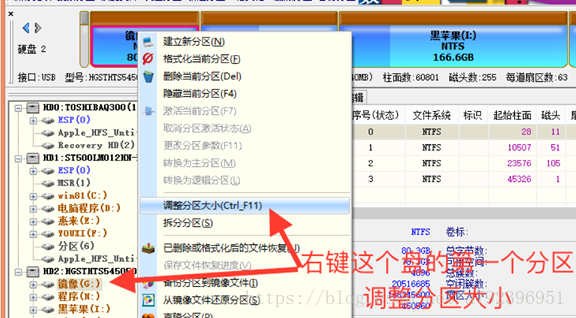
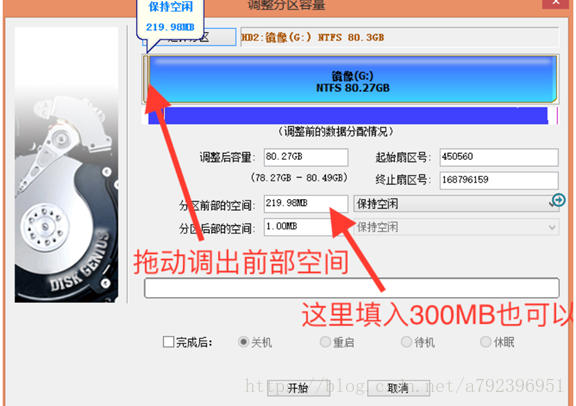
设置好点击开始,等待完成,右键刚才跳出的空间,建立新分区

这里文件系统类型必须选择这个
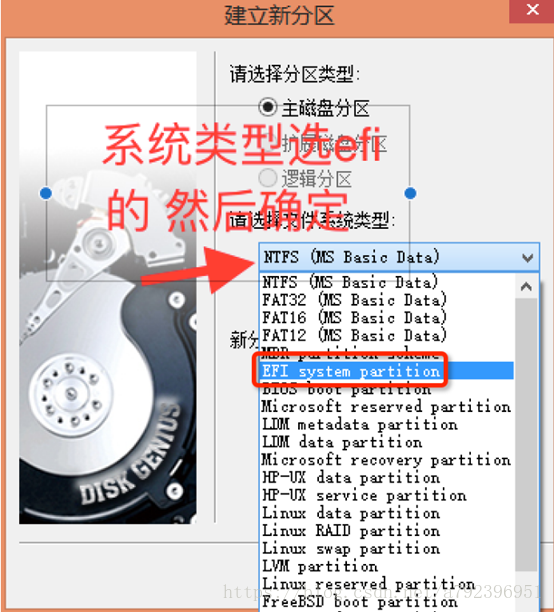
完成后会提示格式化,选择确定格式化即可。
三、设置bios
进BIOS,不同的主板进入bios的方式不一样。
1.将安全启动设为Disabled(禁用)。
2.设置启动模式为UEFI启动,将U盘设为第一启动顺序。
3.打开ahci。
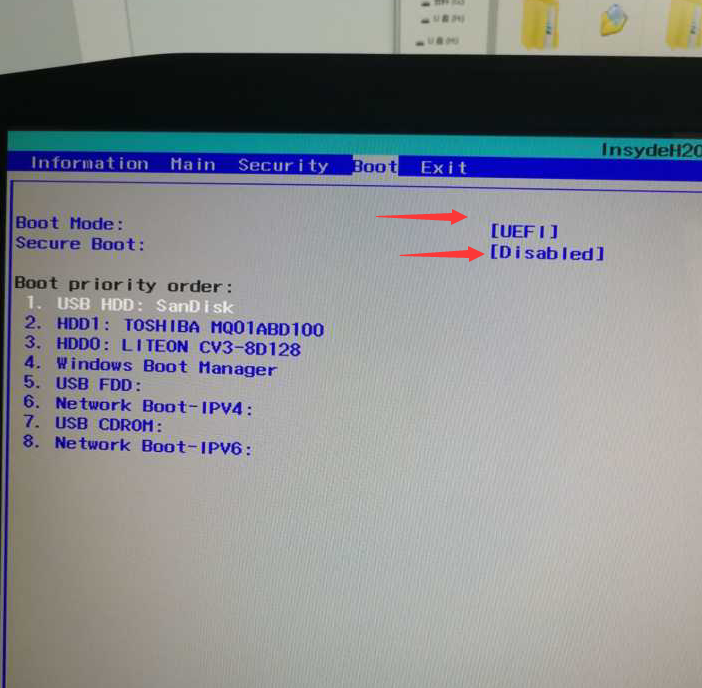
操作完后记得按f10保存
四、安装:
-
首先进BIOS将我们第一步制作的U盘设置为电脑的启动项,然后按F10保存重启,等待电脑开启:
第一次安装只有这一张图,直接回车即可,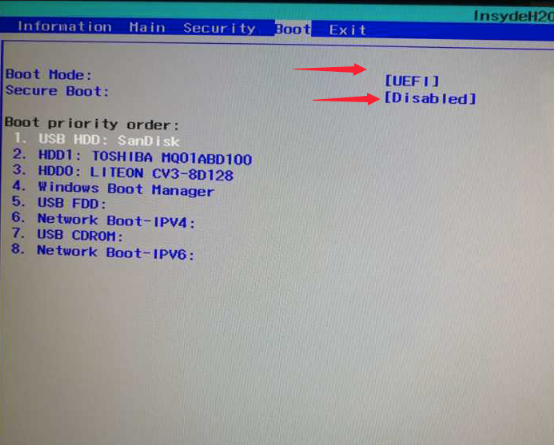
-
等待电脑重启。选择语言为中文
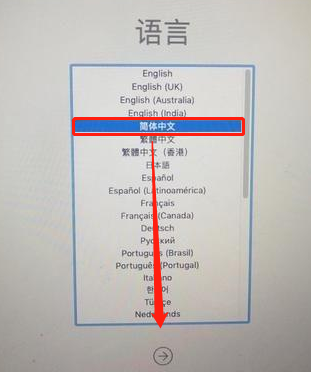
-
这里要进行抹盘,选择“磁盘工具”,点击继续
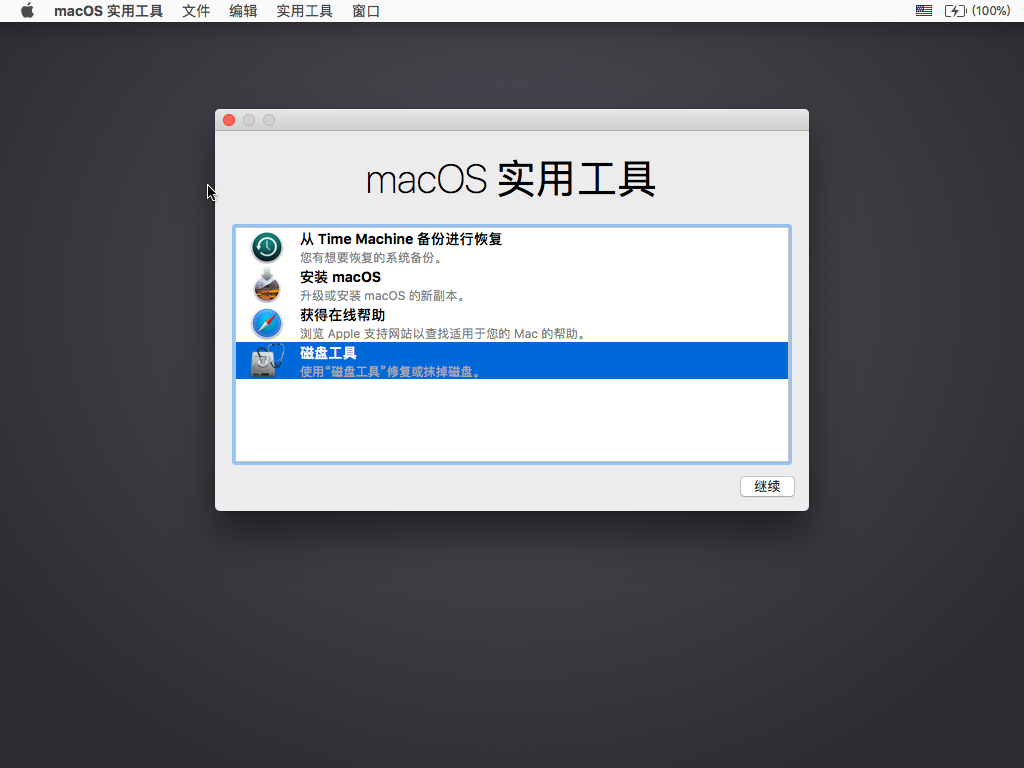
-
点击左侧,切换全盘格式,然后找到我们要安装系统的硬盘:
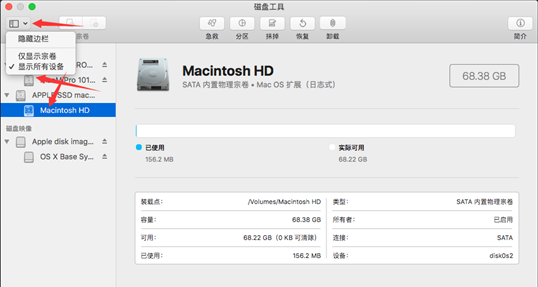
image.png
5.选择你要安装的磁盘,点击上面的抹盘 名称自定义 格式一定要选择 Mac OS拓展(日志式) 或者是APFS
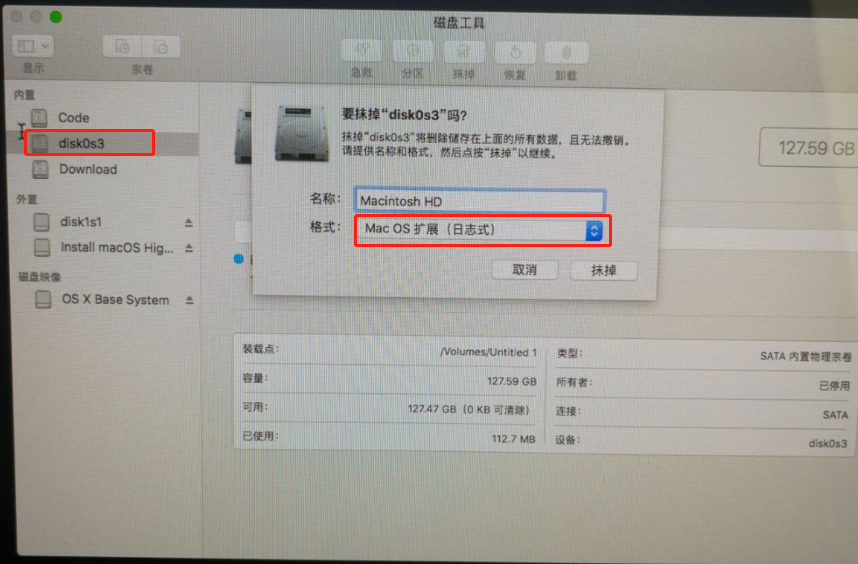
6.抹掉完成之后,完成后点击左上角的关闭窗口 返回我们的安装界面,选择“安装masOS”
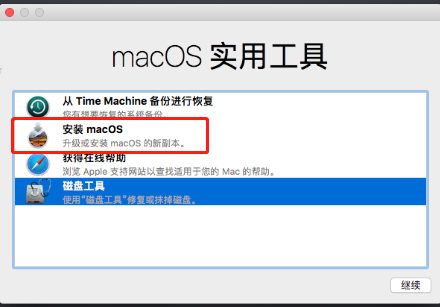
7.选择刚才我们所抹掉的磁盘,点击安装
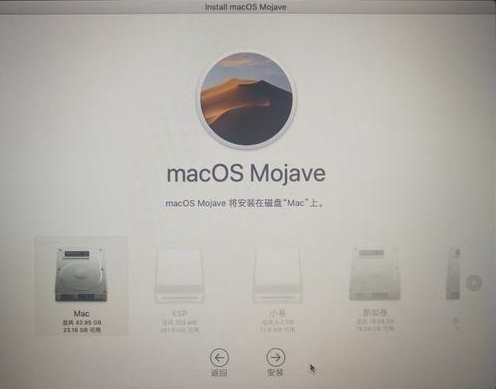
8.等待 电脑会多次重启,然后配置好系统的用户名之类的就好了。
五、 修复引导驱动(win10和黑苹果双系统)
-
进入windows系统
将u盘里面的efi文件夹里面的clover拷贝到esp文件夹里面。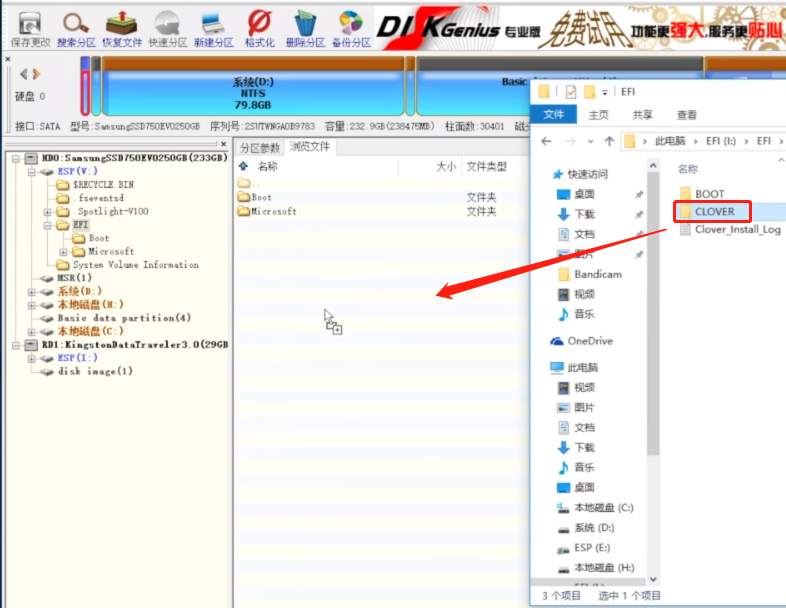
-
打开easyuefi
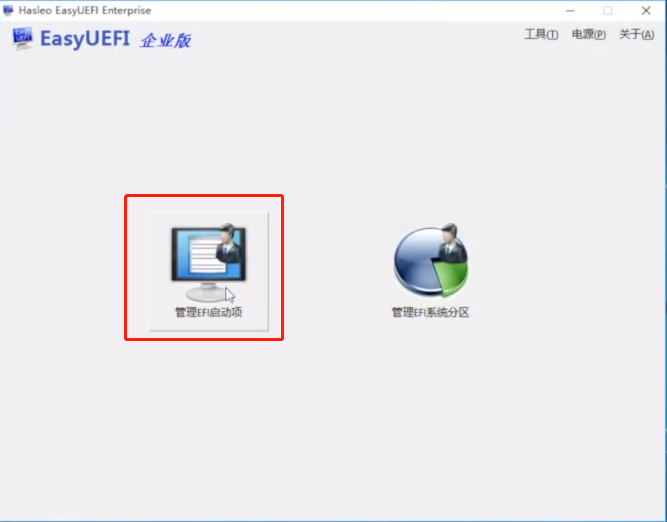
-
创建一个新的启动项
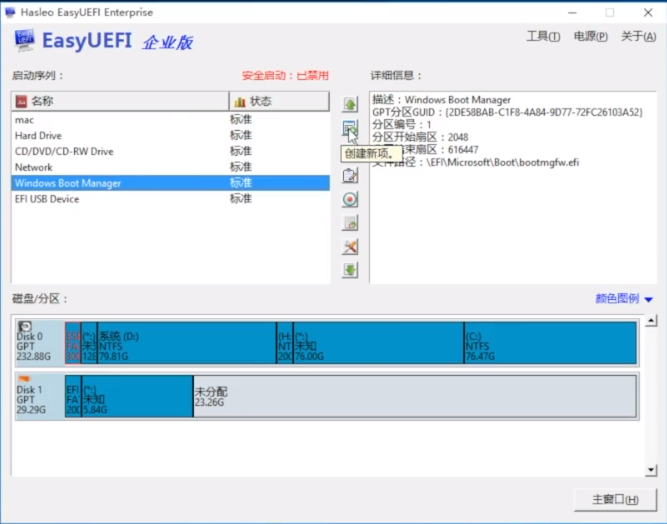
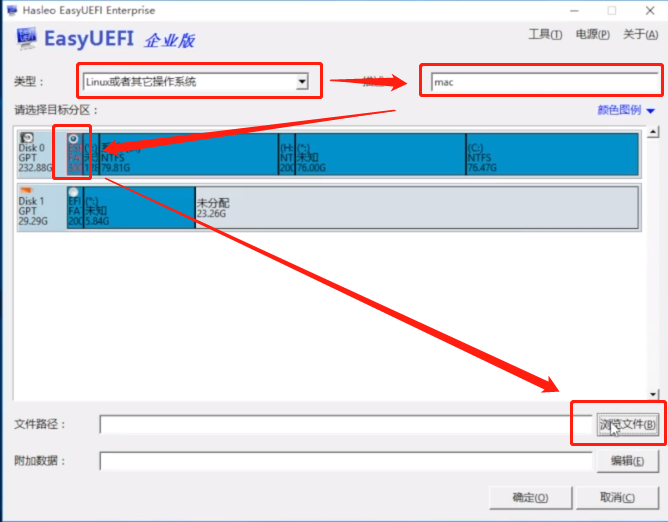
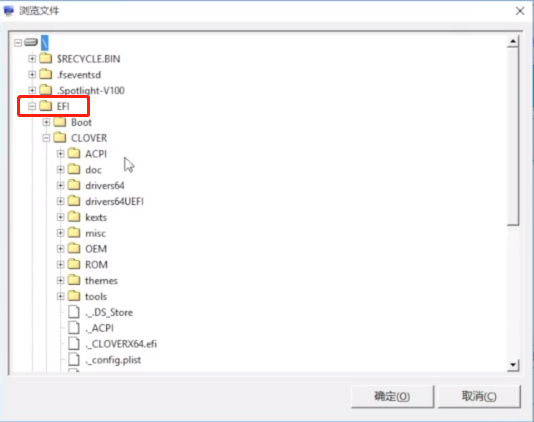
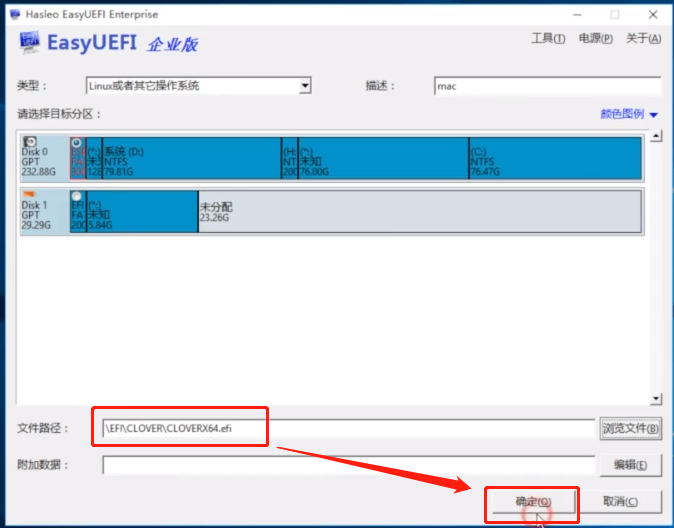
-
选中上移动到第一项
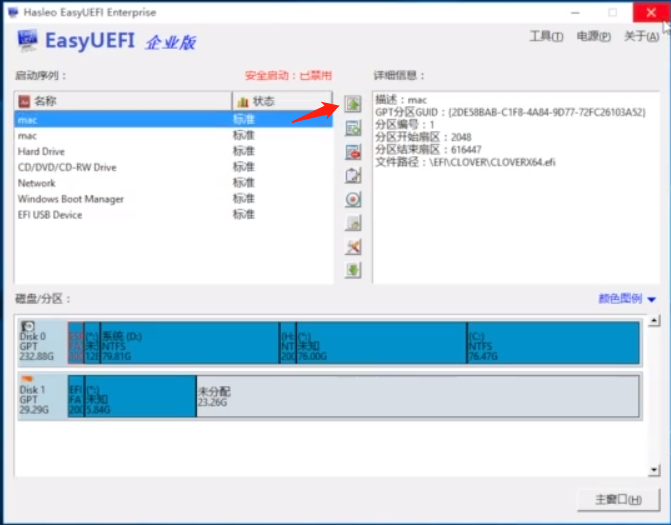
- 重启电脑。如果没修改成功则进入bios将自定义的启动项设置为首选项。
六、 备注
调整EFI文件
如果在安装macos时发现无法正常进入OS引导界面,这一般就是我们的EFI文件不匹配造成的。
-
1、调试EFI文件
制作好U盘后,大家会发现U盘多了一个ESP分区,有的电脑能看见,有的不行,这一般和大家的系统有关,ESP分区里有一个EFI文件,这个文件对大家能否进入OS引导就至关重要了,建议大家先备份出来,这个文件需要大家耐心的调整划红线的那些文件了,其他的那些文件对于小白来说也不用太在意,每台电脑的硬件都有不同,一般做不到全部调试。(如果看不见,在电脑上安装一个分区软件,将U盘插上去就会看见了)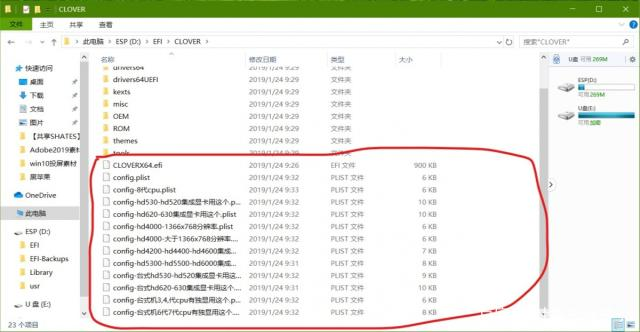
-
2、简单调试方法
第一种,在网上百度自己电脑对应的EFI文件,如果有那更好直接下载替换。
第二种,如果找不到自己电脑对应的EFI文件,那建议更换一个OS(黑苹果)的系统,然后不替换efi看看能不能进去。
查看电脑硬盘的分区格式
-
1、右击桌面上的计算机点击管理。
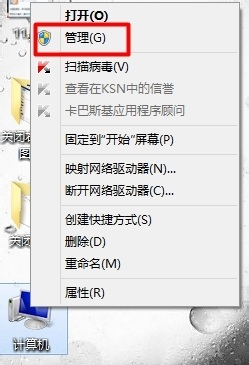
-
2、在管理中找到磁盘管理。
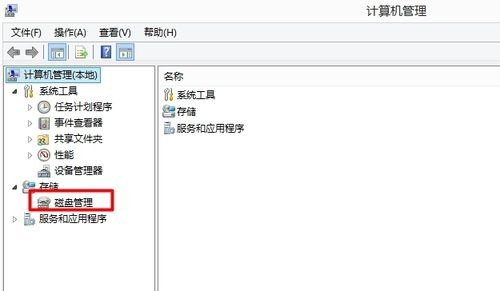
-
3、进入磁盘管理可以看到我们硬盘的一般情况,那么该如何查看我的硬盘的分区模式。
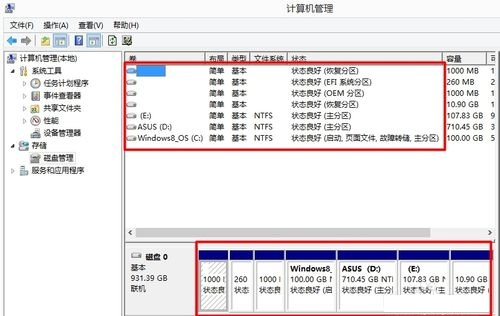
-
4、右击磁盘选择属性。
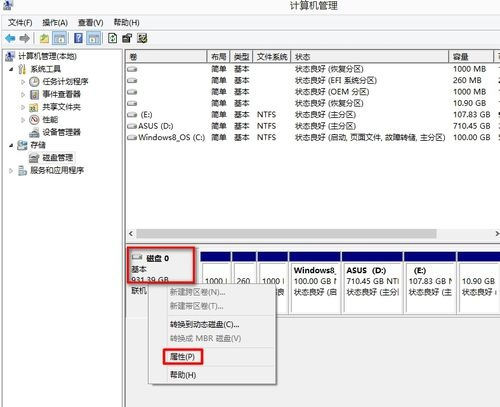
-
5、在属性中切换到卷标签,这时我们就可以看到磁盘分区形式可以看到为gpt。
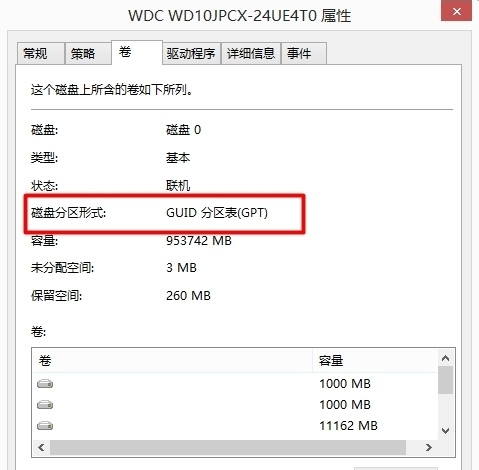
MBR分区格式无损转GPT
-
1、下载DiskGenius 并打开,找到准备安装macos的硬盘,右键,选择转换分区表为GUID格式,确定后记得保存更改。如果此选项为灰色,则说明硬盘已经是GUID了
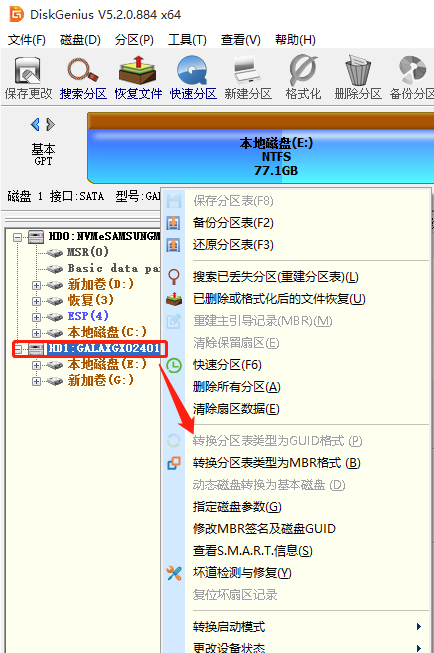
- 2、如果无法转换,则需要压缩出至少200m的未分区空间,然后再进行转换。
Clover Configurator

参考资料:
如何安装一个黑苹果系统
b360m的efi
B站黑苹果安装教程
手把手教你轻松安装 Win10/ 黑苹果macOS10.14.1双系统
超详细黑苹果安装图文教程送EFI配置合集及系统
安装win10+黑苹果双系统零基础教程
最全Mac系统快捷键一览